 Пропал значок Bluetooth на ноутбуке: как его добавить в трей рядом с часами [инструкция]
Пропал значок Bluetooth на ноутбуке: как его добавить в трей рядом с часами [инструкция] Доброго дня!
Доброго дня!
Современные видеокарты, ноутбуки, мат. платы, приставки все реже оснащаются аналоговыми VGA-портами (а мониторов и ТВ с такими выходами еще уйма... и многие их используют). Разумеется, возникает "желание" подружить новые устройства со старыми... но получается это не всегда, и не у всех. 😥
Собственно, т.к. вопросов по этой проблематике много — я решил набросать небольшую заметку про подключение устройств с портами VGA, HDMI (без "лишней теории").
Примечание: указанные ниже цены и модели переходников приведены для примера (разумеется, что к моменту прочтения заметки — и цены могут поменяться, и товар закончиться, и не факт, что само устройство вам подойдет). Читайте внимательно описание к товару, для чего он используется и в каких случаях.
Теперь к делу... 👌
*
Содержание статьи📎
Тонкости подключения дисплея
На мониторе VGA, на компьютере/ноутбуке HDMI (DVI-D)
Пожалуй, наиболее распространенная ситуация (обычно многие обновляют в первую очередь системный блок — а монитор оставляют, т.к. "глаза уже привыкли" к качеству картинки, разрешению и пр.). Также довольно частая ситуация: подключить старый монитор к новому ноутбуку (чтобы расширить рабочее пространство и был второй экран 👌).
📌Итак, в этом случае нужен простой активный переходник: который преобразует цифровой HDMI сигнал в аналоговый VGA (благо, что задача эта не сложная, и устройств таких много!).
*
📌 Где его можно приобрести:
- AliExpress (100-500 руб. // пример такого переходника);
- DNS (600-1100 руб. // еще один пример);
- и в других комп. магазинах.
*
📌Использование: крайне простое!
Выключаете монитор и компьютер (ноутбук / ТВ / приставку). Далее HDMI подключаете к порту на компьютере/ноутбуке (к видеокарте), а VGA выход переходника соединяете с монитором (ТВ). Включаете оба устройства и проверяете (нажмите сочетание Win+P, если у вас подключено неск. мониторов). 👌

Монитор подключен к ноутбуку - картинка и там и там одинакова
Более подробно о подключении монитора по такой схеме см. 👉в этой инструкции.
Примечание: в очень редких случаях (зависит от вашего оборудования) подобные переходники "отказываются работать" по непонятным причинам! Вероятность этого низкая, но я разок с таким сталкивался. Вариант решения: попробовать другую модель переходника, задействовать другой порт...
*
📌 Еще один нюанс: а что, если на видеокарте нет выхода HDMI, есть только Display Port и DVI?
Сразу скажу, что принципиально задача никак не меняется. Нужно приобрести подобный же активный переходник, только с др. интерфейсами: DVI - VGA, например (ссылка на AliExpress || как на фото ниже).
*
Особенности подключения (рекомендую обратить внимание):
- макс. поддерживаемое разрешение - 1080p (1920 на 1080 || в некоторых случаях разрешение может быть ниже: зависит от используемого переходника, кабелей, монитора);
- звук по VGA передаваться не будет! (если позволяет переходник — его можно вывести отдельно на колонки, либо слушать то, что воспроизводит компьютер/ноутбук);
- качество изображения вполне достойное: как по VGA -> VGA;
- некоторые переходники могут греться: в следствии чего не исключено появление помех (поэтому не следует переходники располагать близко к теплым поверхностям!);
- также не располагайте переходник близко с мобильным телефонам, не спутывайте с другими кабелями (это может повлиять на качество передаваемой картинки).
*
На видеокарте VGA, на мониторе HDMI
Некоторые начинающие пользователи используют вышеприведенные переходники для обратной конвертации: VGA -> HDMI. Разумеется, так делать нельзя, и никакого изображения на мониторе не появиться... Почему?
Дело в том, что VGA — аналоговый разъем, а HDMI и DVI-D — цифровые! Т.е. преобразовать видео-сигнал обычный переходник не сможет, и для этого требуется спец. видео-конвертер.
Обратите внимание, что на некоторых переходниках даже есть памятка, как его можно использовать! 👇
*
📌Что насчет конвертеров VGA -> DVI (HDMI): вообще, они существуют, но встречаются реже (далеко не так популярны)! Стоимость их в неск. раз выше, средняя начинается от 1000 руб. Плюс, как правило, для работы им нужен доп. источник питания - адаптер.
Также внимательно обратите внимание на те разрешения, которые поддерживает такой конвертер: никакие 4K он не "выдаст", максимум FullHD (ограничение VGA).
Пример подобного конвертера (лично эту модель не тестировал): см. конвертер (Яндекс-маркет).
*
Альтернативный вариант
Если у вас нет "лишнего" HDMI (VGA) порта (или с ними возникла "сложность") — можно прибегнуть к другому варианту: в китайских онлайн-магазинах с пару лет назад стали появляться 📌переходники с USB 3.0 на VGA/HDMI. Вполне себе выход в "безвыходной" ситуации... 😉
Правда, у них есть неск. особенностей:
- во-первых, есть небольшая задержка (для работы с документами - почти не заметна, для динамических игр - не подойдет!);
- во-вторых, они могут довольно сильно греться (при долгой работе) — из-за этого изображение на мониторе может "пропасть" (рекомендую детально смотреть отзывы к конкретной модели);
- в третьих, макс. разрешение - FullHD (1920 на 1080 // "ограничение" USB 3.0);
- в-четвертых, адаптер работает только после загрузки Windows (и установки драйверов)! Настроить с помощью него BIOS — нельзя! (Т.е. если у вас совсем нет изображения на компьютере, и вы с помощью такого переходника хотите подключить единственный монитор — вероятность, что это удастся — минимальна! Как без изображения вы сможете установить драйвер?..)
*
На сим пока всё, успехов!
👋
Первая публикация: 23.10.2021
Корректировка заметки: 5.09.2023
Другие записи:


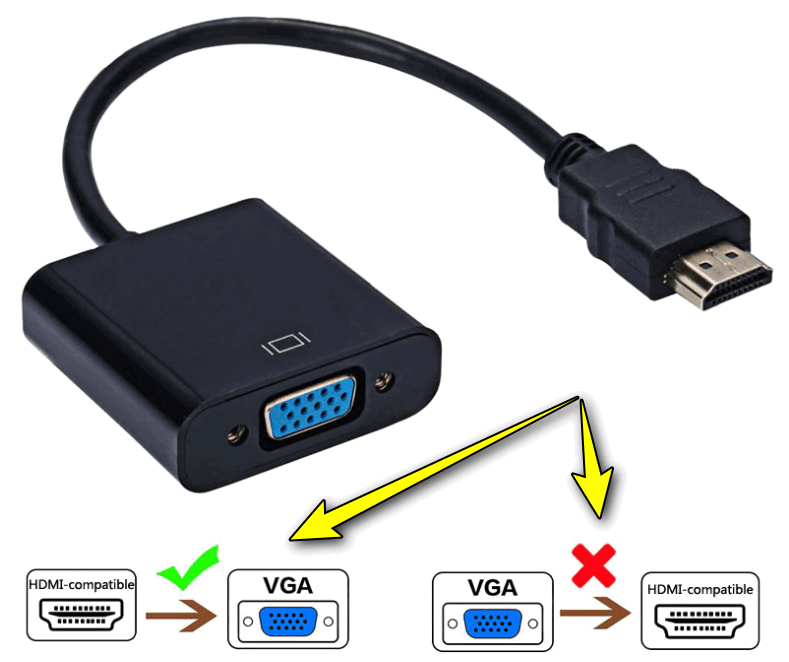







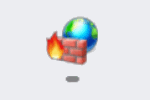


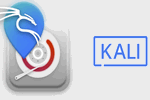

Приходилось иметь дело с конвертером VGA -> HDMI. Выглядел он, как HDMI -> VGA с картинки из поста, просто имел mini-usb порт для подключения питания. Из минусов (т.к. это единичный случай знакомства, то не знаю, проблема в отдельно взятом устройству, или в целом у всех), качество картинки хуже, чем при подключении vga-vga. Были проблемы с распознаванием параметров экрана. Звук на hdmi передавался, но качество было отвратительное, слишком много шумов. Но тут возможно сказывается конструкция конвертера, т.к. звуковой вход располагался рядом с usb портом питания, что могло давать шумы из-за электромагнитного излучения. В общем как итог, полезно только в крайнем случае (например для подключения ноутбука с разбитым экраном), для постоянного использования я бы не советовал.
Да, согласен.
Для дома такой поворот лучше исключать.
Хочу подключить новый компьютер с HDMI портом к старому монитору с портом VGA, и использовать активный переходник как написано в статье, но есть опасения. Подскажите, пожалуйста, безопасно ли использование таких переходников для видеокарты и всего компьютера, не выйдет из строя что-нибудь?
Зависит от выбранного переходника и варианта его использования. При не аккуратном обращении и без всяких переходников HDMI порты горят.
Но вообще, в целом, риск какой-то минимальный, я десятками их использовал и тьфу-тьфу...